लेखक:
Monica Porter
निर्माण की तारीख:
18 जुलूस 2021
डेट अपडेट करें:
1 जुलाई 2024
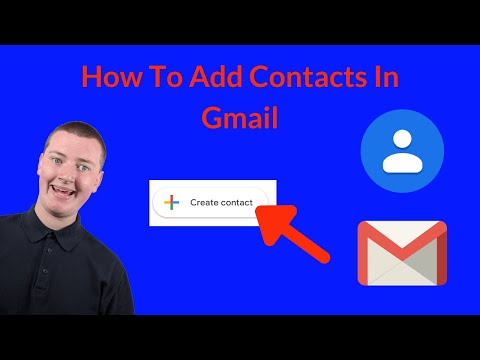
विषय
जीमेल संपर्क जीमेल खाते का एक महत्वपूर्ण पहलू है। यह आपके संपर्कों को वैज्ञानिक रूप से व्यवस्थित करने में मदद करता है ताकि आप उन्हें आसानी से खोज सकें। Gmail संपर्क में संपर्क जोड़ने के कुछ तरीके यहां दिए गए हैं।
कदम
4 की विधि 1: एक नया संपर्क जोड़ें
Gmail में साइन इन करें। आप जीमेल पेज से कॉन्टैक्ट्स एक्सेस कर सकते हैं। उस सही खाते से साइन इन करना सुनिश्चित करें जिसमें आप संपर्क जोड़ना चाहते हैं।
- नोट: जीमेल आपको इनबॉक्स में पुनर्निर्देशित कर सकता है, जो जीमेल का एक सुव्यवस्थित संस्करण है। आप अभी भी अपने इनबॉक्स से संपर्क पृष्ठ तक पहुंच सकते हैं।

संपर्क पृष्ठ खोलें। आप पारंपरिक जीमेल या नए इनबॉक्स संस्करण का उपयोग करते हैं इसके आधार पर संपर्क पृष्ठ को खोलने के 2 तरीके हैं:- जीमेल - स्क्रीन के ऊपर बाईं ओर "जीमेल" मेनू पर क्लिक करें, Google लोगो के ठीक नीचे और "संपर्क" चुनें। यह एक नया टैब में संपर्क पृष्ठ खोल देगा।
- इनबॉक्स - मेनू खोलने के लिए स्क्रीन के ऊपरी बाएँ कोने में मेनू बटन (☰) पर क्लिक करें। मेनू में 2 आइटम में "संपर्क" पर क्लिक करें। यह एक नया टैब में संपर्क पृष्ठ खोल देगा।
- आप पता बार में टाइप करके सीधे संपर्क पृष्ठ खोल सकते हैं।

स्क्रीन के निचले दाएं कोने में लाल "+" पर क्लिक करें। यह "नया संपर्क जोड़ें" बटन है।- यदि Google संपर्क के पारंपरिक संस्करण का उपयोग कर रहे हैं, तो "नया संपर्क" बटन स्क्रीन के ऊपरी बाएं कोने में होगा।
नए संपर्क का नाम दर्ज करें और बटन पर क्लिक करें "सृजन करना". नाम दर्ज करते समय सुझाए गए Google+ प्रोफ़ाइल दिखाई देते हैं। यदि आपके द्वारा जोड़े गए संपर्क में Google+ प्रोफ़ाइल है, तो बस उस पर क्लिक करें और जानकारी स्वचालित रूप से आयात की जाएगी। "संपादित करें" फ़ॉर्म खोलने के लिए "बनाएं" पर क्लिक करें।
- यदि संपर्क के पुराने संस्करण का उपयोग कर रहे हैं, तो "नया संपर्क" पर क्लिक करके नया संपर्क फ़ॉर्म खोलें। आप इस फ़ॉर्म पर फ़ील्ड भर सकते हैं और फिर संपर्क को सहेज सकते हैं।

संपर्क के लिए एक तस्वीर का चयन करने के लिए "संपर्क तस्वीर सेट करें" पर क्लिक करें। यह एक नई विंडो खोलेगा, जिससे आप Google फ़ोटो से फ़ोटो चुन सकते हैं या अपने कंप्यूटर से फ़ोटो अपलोड कर सकते हैं।- यदि आपके पास Google फ़ोटो आपके एंड्रॉइड डिवाइस से जुड़ा हुआ है, तो आप अपने फ़ोन पर उन फ़ोटो तक पहुँच सकते हैं, जो Google फ़ोटो तक समर्थित थीं।
- "एक तस्वीर अपलोड करें" पर क्लिक करें और खिड़की में फोटो खींचें या "कंप्यूटर से एक तस्वीर चुनें" पर क्लिक करें फिर एक तस्वीर का चयन करें।
- यदि आप अपना नाम मैन्युअल रूप से दर्ज करने के बजाय अपनी Google+ प्रोफ़ाइल चुनते हैं, तो आपका प्रोफ़ाइल चित्र वह चित्र होगा जो वे Google+ पर उपयोग करते हैं।
एक ईमेल पता या फोन नंबर जोड़ें। आपको इस फ़ील्ड को सूची के बीच में देखना चाहिए। इस फ़ील्ड पर क्लिक करके, आप "ईमेल" या "फोन" और एक श्रेणी (गृह, कार्य, मोबाइल, आदि) चुन सकते हैं।
- नया संपर्क बनाने के लिए ईमेल पते या फोन नंबर को जोड़ने की आवश्यकता नहीं है।
अतिरिक्त जानकारी। यदि आवश्यक हो तो आप शेष फ़ील्ड भर सकते हैं। कम सामान्य जानकारी वाले अतिरिक्त फ़ील्ड देखने के लिए "संपूर्ण फ़ील्ड दिखाएं" पर क्लिक करें।
अपने खाते में संपर्क जोड़ने के लिए "सहेजें" पर क्लिक करें। आपको एक संपर्क सूचना मिलेगी जिसे सहेज लिया गया है और एक संपर्क सारांश देखेंगे।
समूह में संपर्क जोड़ने के लिए "समूह में जोड़ें" पर क्लिक करें। यदि आप संपर्कों को व्यवस्थित करने के लिए समूहों का उपयोग कर रहे हैं, तो उपलब्ध समूहों की सूची देखने के लिए "समूह में जोड़ें" बटन पर क्लिक करें। आप अंतिम संपर्क के लिए एक नया समूह बना सकते हैं। विज्ञापन
विधि 2 की 4: ईमेल से संपर्क जोड़ें
यदि आपने कभी भी उस व्यक्ति के मेल का जवाब दिया है, तो संपर्कों की जाँच करें। हर बार जब आप किसी के संदेश का जवाब देते हैं या अग्रेषित करते हैं, तो प्रेषक अपने आप संपर्क में जुड़ जाएगा। यह देखने के लिए संपर्क पृष्ठ देखें कि व्यक्ति का नाम सूची में है या नहीं। अंतिम नाम "अक्सर संपर्क" खंड में सूचीबद्ध किया जाएगा जब तक कि आप उन्हें अपनी पूरी निर्देशिका में नहीं जोड़ते।
- यदि आप पारंपरिक संपर्क इंटरफ़ेस का उपयोग कर रहे हैं, तो आप इसे "अन्य संपर्क" के तहत पा सकते हैं
जीमेल पर जाएं और उस व्यक्ति का ईमेल खोलें जिसे आप संपर्क जोड़ना चाहते हैं। यदि आप पारंपरिक जीमेल इंटरफ़ेस का उपयोग करते हैं, तो आप उस व्यक्ति को सीधे ईमेल से अपने संपर्कों में जोड़ सकते हैं। इनबॉक्स का उपयोग करते समय आप ऐसा नहीं कर सकते।
- यदि इनबॉक्स का उपयोग कर रहे हैं, तो मेनू (☰) खोलें और "जीमेल" पर क्लिक करें। यह जीमेल के पारंपरिक इंटरफेस को खोल रहा है। वह ईमेल खोलें जिसे आप जीमेल एक्सेस करने के बाद संपर्क जोड़ना चाहते हैं।
जोड़ें बटन पर क्लिक करें (▼)। आप इस बटन को केवल खोले गए संदेश पृष्ठ के दाईं ओर, उत्तर बटन के बगल में पा सकते हैं।
"जोड़ें" पर क्लिक करें उस व्यक्ति का नाम प्रवेश करना फोन बुक". तुरंत, सिस्टम प्रेषक के प्रदर्शन नाम और ईमेल पते का उपयोग करके एक नया संपर्क बनाएगा।
अतिरिक्त जानकारी के लिए संपर्क पृष्ठ खोलें। डिफ़ॉल्ट रूप से, संपर्क में केवल एक नाम और ईमेल पता होता है, जब तक कि प्रेषक के पास किसी अन्य Google प्रोफ़ाइल से खुली जानकारी न हो। आपको स्वयं जानकारी जोड़ने की आवश्यकता है।
- स्क्रीन के ऊपरी बाएं कोने में "जीमेल" मेनू पर क्लिक करें और "संपर्क" चुनें।
- "संपर्क" अनुभाग में एक नया संपर्क ढूंढें, या खोज इंजन का उपयोग करें।
- विवरण देखने के लिए संपर्क पर क्लिक करें, फिर अधिक जानकारी जोड़ने के लिए पेंसिल आइकन चुनें।
विधि 3 की 4: Google+ से संपर्क जोड़ें
यह देखने के लिए संपर्क पृष्ठ देखें कि क्या मंडली के व्यक्ति या संगठन हैं। जिन लोगों को आप Google+ मंडलियों में जोड़ते हैं, वे स्वतः संपर्क में जुड़ जाते हैं। यदि आपने किसी व्यक्ति को केवल एक मंडली में जोड़ा है, तो अपनी संपर्क सूची में उनके पहले नाम और अंतिम नाम के लिए कुछ मिनट प्रतीक्षा करें।
Google+ पर साइन इन करें और उस व्यक्ति को ढूंढें जिसे आप जोड़ना चाहते हैं। Google+ पर किसी का अनुसरण करें, उस व्यक्ति की संपर्क जानकारी स्वचालित रूप से संपर्कों में जोड़ दी जाएगी। Google+ पर साइन इन करें और उस व्यक्ति का प्रोफ़ाइल खोलें जिसे आप जोड़ना चाहते हैं।
"सदस्यता लें" बटन पर क्लिक करें। सिस्टम इस व्यक्ति को Google+ पर "फ़ॉलो" के सर्कल में जोड़ देगा।
Google संपर्क पृष्ठ खोलें। आप इसे जीमेल पेज से खोल सकते हैं, या एड्रेस बार में टाइप कर सकते हैं।
"मंडलियों" विकल्प का विस्तार करें और चुनें "देख रहे". यह आपके द्वारा अनुसरण किए जा रहे Google+ खातों की एक सूची खोलता है।
उस संपर्क पर होवर करें जिसे आप जोड़ना चाहते हैं और "संपर्क में जोड़ें" पर क्लिक करें। सिस्टम उस व्यक्ति या संगठन के Google+ पृष्ठ से खोली गई जानकारी के साथ सूची में नए संपर्क बनाएगा।
संपर्क पर फिर से होवर करें और अधिक जानकारी जोड़ने के लिए संपादन बटन पर क्लिक करें। यदि आप Google+ पर अधिक विवरण जोड़ना चाहते हैं, तो पेंसिल आइकन के साथ संपादन बटन पर क्लिक करें।
- आप सामान्य तरीके से संपर्क में जानकारी जोड़ सकते हैं। संपर्क जानकारी ओवरराइट नहीं की जाएगी, आप देखने के लिए नीचे स्क्रॉल कर सकते हैं।
4 की विधि 4: जीमेल ऐप या इनबॉक्स का उपयोग करें
उस व्यक्ति के ईमेल संदेश खोलें, जिसे आप अपनी संपर्क सूची में जोड़ना चाहते हैं। यदि आप Google Gmail या इनबॉक्स ऐप का उपयोग करते हैं, तो आप प्रेषकों को संपर्कों में आसानी से जोड़ सकते हैं। उस व्यक्ति का ईमेल खोलें।
छवि या अवतार पत्र पर क्लिक करें। यदि संपर्क में एक अवतार है, तो संदेश खोलने के लिए फोटो पर टैप करें। यदि वे एक अवतार का उपयोग नहीं करते हैं, तो उस व्यक्ति के अंतिम नाम का प्रतिनिधित्व करने वाले पत्र पर क्लिक करें। इससे संपर्क विवरण खुल जाएगा।
- आपको अपने अवतार पर टैप करने से पहले संदेश को खोलना होगा। यदि आप मेलिंग सूची पृष्ठ पर प्रोफ़ाइल चित्र पर क्लिक करते हैं, तो आप इसे खोलने के बजाय संदेश पर टिक करेंगे।
"संपर्क में जोड़ें" बटन दबाएं। इससे आपके डिवाइस पर संपर्क खुल जाएगा।
उस संपर्क को चुनें, जिसमें आप उस ईमेल पते को जोड़ना चाहते हैं। आप मौजूदा संपर्कों में से एक चुन सकते हैं या "नया संपर्क बनाएं" बटन दबा सकते हैं।यह नया संपर्क पृष्ठ खोल देगा।
संपर्क जानकारी भरें। प्रत्येक क्षेत्र में आवश्यक संपर्क जानकारी दर्ज करें। यदि आप Gmail संपर्कों को सहेजना चाहते हैं, तो उन्हें "Google संपर्क" के रूप में सहेजना सुनिश्चित करें। विज्ञापन



